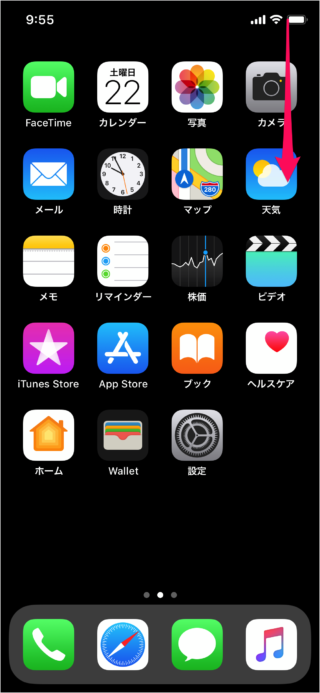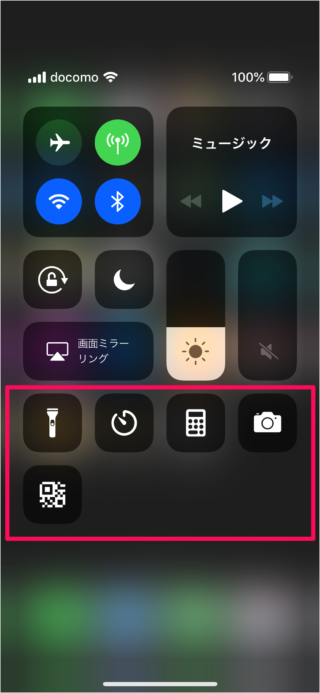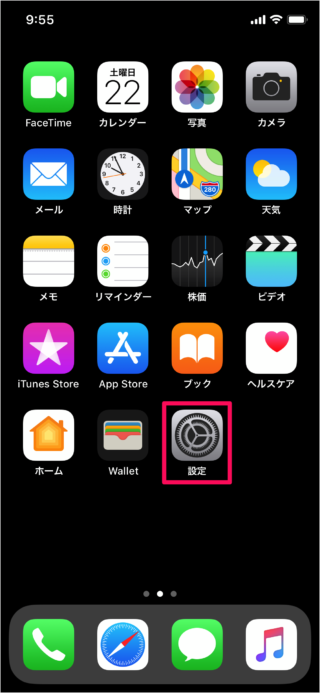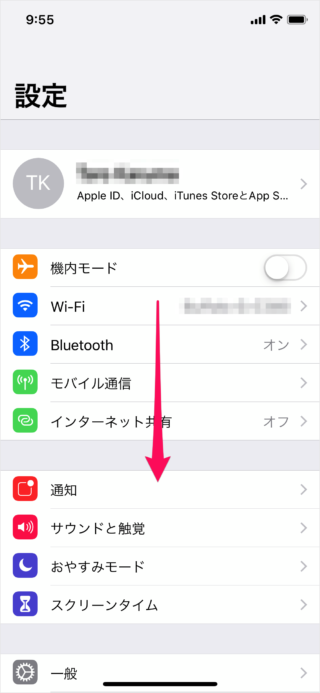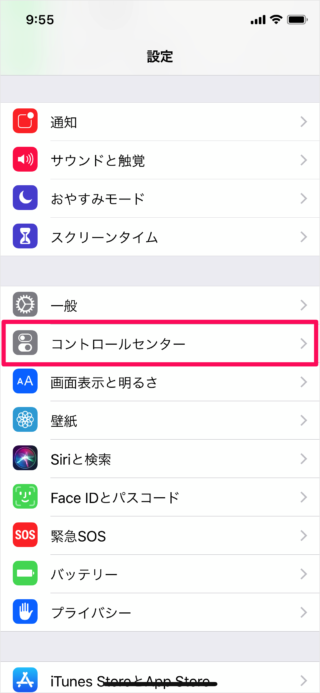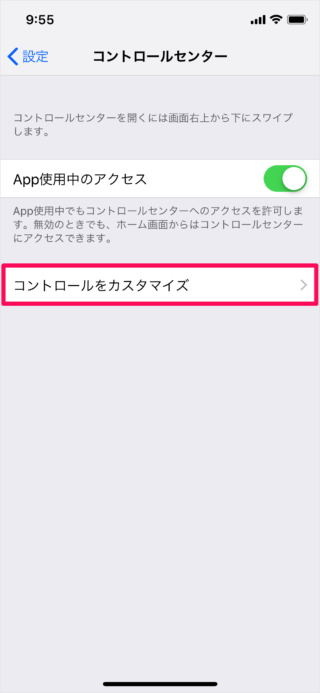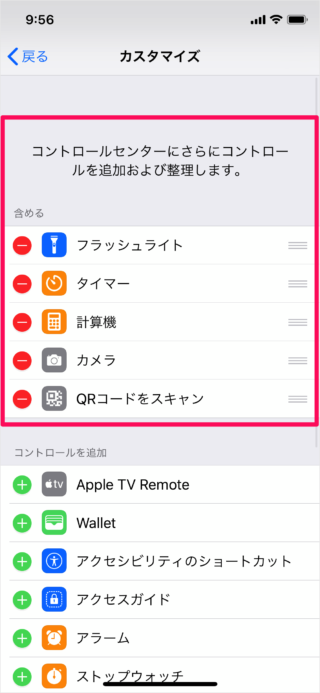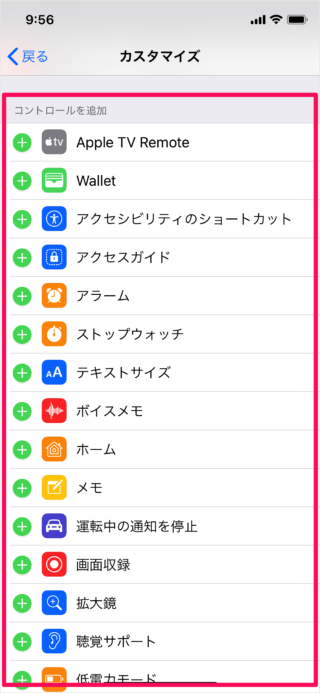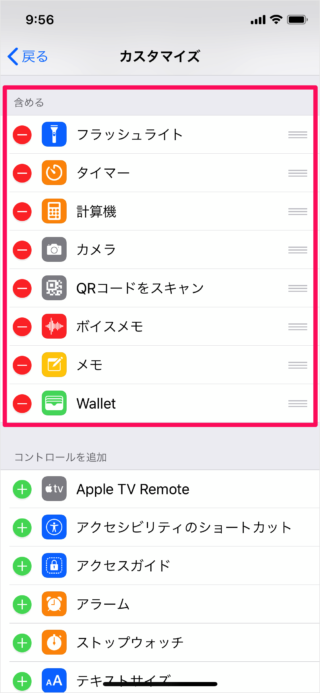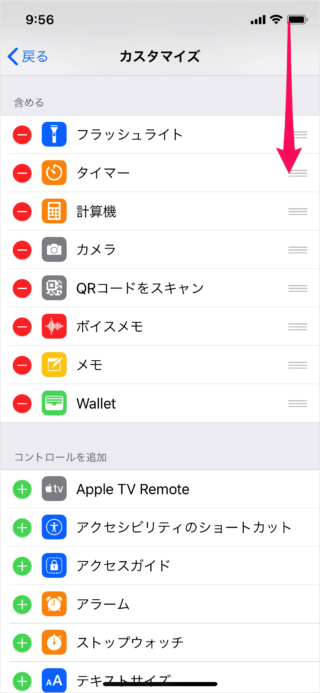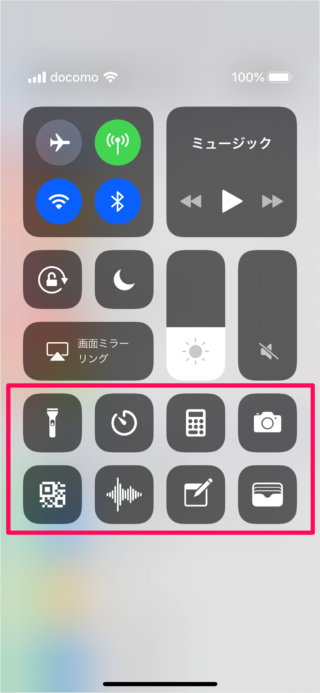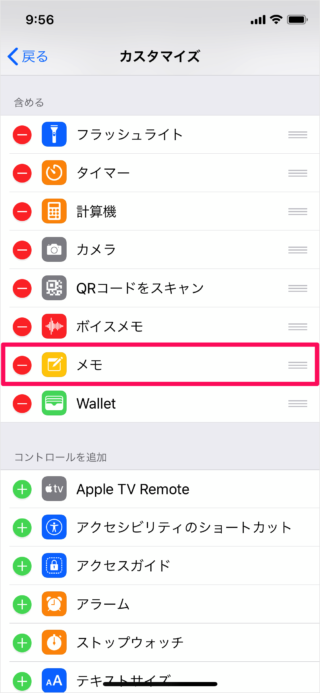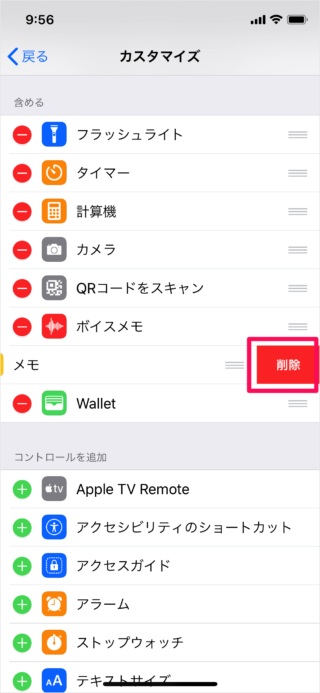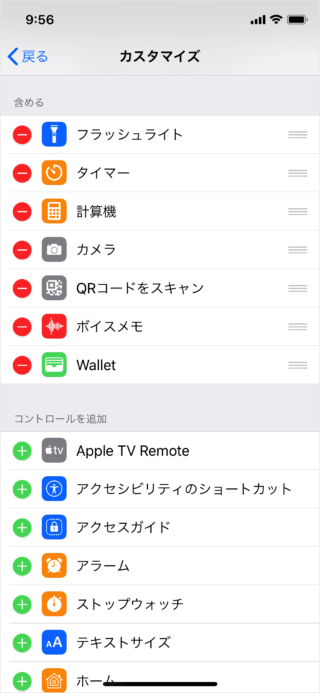iPhone - コントロールセンターをカスタマイズする方法

iPhone のコントロールセンターをカスタマイズする方法をみていきます。
コントロールセンターは
画面の右上から下へスワイプすることで
表示されます。
コントロールセンターセンターの下にあるボタンを追加・削除(カスタマイズ)することができるので
自分好みにカスタマイズしましょう。
iPhone/iPad - コントロールセンターのカスタマイズ
それでは実際にカスタマイズしてみましょう。
ここでは iPhone の画面を使って、操作方法をみていきます。iPad でも同じように操作することができます。
コントロールセンターです。
「コントロールセンターをカスタマイズ」をタップしましょう。
コントロールセンターのカスタマイズです。
コントロールセンターにさらにコントロールを追加および整理します。
デフォルトでは次の5つが配置されています。
- フラッシュライト
- タイマー
- 計算機
- カメラ
- QRコード
コントロールを追加
追加したいコントロールの「+」をタップしましょう。
すると、このようにコントロールを追加することができます。
コントロールセンターをみてみると
このようにさまざまなボタン(コントロール)が追加されています。
コントロールの整理(削除)
こちらも合わせてご覧ください。